徹底した比較: VSCode と Visual Studio の機能の違い
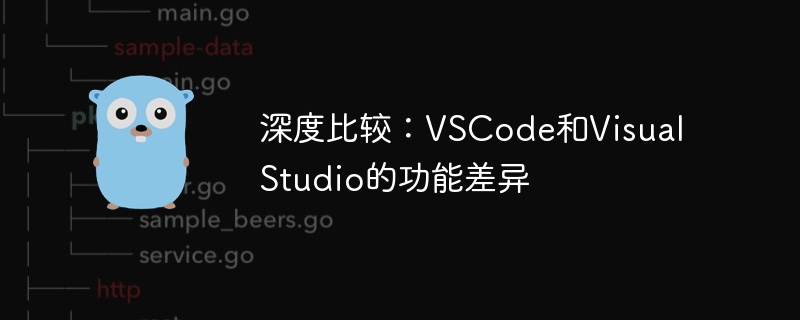
タイトル: 徹底した比較: VSCode と Visual Studio の機能の違い、具体的なコード例が必要です
フロントエンド コードを作成するかバックエンド コードを作成するかに関係なく、開発者は作業効率を向上させるために、自分に合った統合開発環境 (IDE) を選択する必要があることがよくあります。多くの IDE の中でも、VSCode と Visual Studio の 2 つは人気のある製品です。この記事では、2 つの IDE の機能の違いを詳細に比較し、特定のコード例を通してそれを示します。
VSCode は、Microsoft が開発した軽量のオープンソース テキスト エディターであり、プラグイン システムを通じて開発者に豊富な拡張性を提供します。 Visual Studio は、強力な機能とツールのサポートを備えた Microsoft の完全な統合開発環境です。
まず、この 2 つのコード編集機能を見てみましょう。 VSCode では、プラグインをインストールして、さまざまなプログラミング言語の構文の強調表示やインテリジェントなコード補完などの機能を実現できます。たとえば、JavaScript 開発では、ES6 構文をサポートするプラグインをインストールできます。 Visual Studio では、.NET 開発用に設計されているため、デバッグ、コンパイル、その他の機能を含め、C# などの言語をより包括的にサポートしています。
次に、両者のデバッグ機能の違いを比較してみましょう。 VSCode では、フロントエンド、バックエンド、Node.js など、さまざまな種類のアプリケーションのデバッグをサポートするように launch.json ファイルを構成することでデバッグ構成を定義できます。 Visual Studio は、より直観的なデバッグ インターフェイスとより多くのデバッグ ツールを提供し、マルチスレッド デバッグ、パフォーマンス分析、その他の機能をサポートします。
さらに、バージョン管理、統合ターミナル、タスク管理などの点で、両者にはいくつかの違いがあります。 VSCode は、便利なバージョン管理操作のための統合された Git 機能を提供します。一方、Visual Studio は、より強力なバージョン管理ツールを提供し、Team Foundation Server などをサポートします。統合ターミナルに関しては、VSCode はコマンドを直接実行できる便利なターミナル インターフェイスを提供します。Visual Studio にも同様の機能がありますが、より .NET 開発を指向しています。タスク管理の点では、どちらもタスクの構成と自動実行をサポートしていますが、Visual Studio のタスク管理の方がよりインテリジェントです。
次に、具体的なコード例を使用して、コードの作成とデバッグにおける 2 つの IDE の違いを示します。 1 つ目は、VSCode での簡単な JavaScript コードの例です。
let greeting = "Hello, World!"; console.log(greeting);
Visual Studio では、JavaScript プロジェクトを直接作成し、上記のコードを追加してデバッグを実行し、デバッガーの関数とインターフェイスの表示を確認できます。
次に、VSCode で C# コードの例を見てみましょう:
using System;
class Program
{
static void Main()
{
Console.WriteLine("Hello, World!");
}
}Visual Studio で、C# コンソール アプリケーション プロジェクトを作成し、上記のコードをコピーしてそこに貼り付けます。操作のデバッグ。
上記の比較と例を通じて、VSCode と Visual Studio はどちらも強力な開発ツールであるにもかかわらず、機能とツールのサポートにいくつかの違いがあることがわかります。開発者は、ニーズや習慣に基づいて自分に合った IDE を選択し、作業効率を向上させることができます。
以上が徹底した比較: VSCode と Visual Studio の機能の違いの詳細内容です。詳細については、PHP 中国語 Web サイトの他の関連記事を参照してください。

ホットAIツール

Undress AI Tool
脱衣画像を無料で

Undresser.AI Undress
リアルなヌード写真を作成する AI 搭載アプリ

AI Clothes Remover
写真から衣服を削除するオンライン AI ツール。

Stock Market GPT
AIを活用した投資調査により賢明な意思決定を実現

人気の記事

ホットツール

メモ帳++7.3.1
使いやすく無料のコードエディター

SublimeText3 中国語版
中国語版、とても使いやすい

ゼンドスタジオ 13.0.1
強力な PHP 統合開発環境

ドリームウィーバー CS6
ビジュアル Web 開発ツール

SublimeText3 Mac版
神レベルのコード編集ソフト(SublimeText3)
 Spyder と PyCharm: 機能を比較し、どの Python IDE が最適かを見つけてください
Feb 24, 2024 pm 02:12 PM
Spyder と PyCharm: 機能を比較し、どの Python IDE が最適かを見つけてください
Feb 24, 2024 pm 02:12 PM
Spyder と PyCharm: 機能の比較、最適な Python IDE を選択する 近年、Python は簡潔で習得しやすいプログラミング言語として広く受け入れられ、使用されています。同時に、Python 開発者にとって、適切な統合開発環境 (IDE) を選択することが重要です。数多くの Python IDE の中で、Spyder と PyCharm の 2 つは非常に人気のある選択肢と考えられています。この記事では、これら 2 つの IDE の機能を比較し、使用する
 徹底した比較: VSCode と Visual Studio の機能の違い
Mar 25, 2024 pm 05:33 PM
徹底した比較: VSCode と Visual Studio の機能の違い
Mar 25, 2024 pm 05:33 PM
タイトル: 徹底した比較: VSCode と Visual Studio の機能の違い、特定のコード例が必要 フロントエンド コードを作成するかバックエンド コードを作成するかにかかわらず、開発者は多くの場合、作業効率を向上させるために自分に合った統合開発環境 (IDE) を選択する必要があります。 。多くの IDE の中でも、VSCode と Visual Studio の 2 つは人気のある製品です。この記事では、2 つの IDE の機能の違いを詳細に比較し、特定のコード例を通してそれを示します。 VSCodeはマイクロソフトによって発売されました
 Lauiui はフロントエンド フレームワークですか?
Apr 01, 2024 pm 11:36 PM
Lauiui はフロントエンド フレームワークですか?
Apr 01, 2024 pm 11:36 PM
答えは。 Layui は、インターフェイス コンポーネント、データ操作、チャート、アニメーション、レスポンシブ デザインなどの機能を含む、最新の Web アプリケーションを構築するための事前定義されたコンポーネントとツールのセットを提供するフロントエンド フレームワークです。
 ECharts は jQuery に依存しますか?徹底した分析
Feb 27, 2024 am 08:39 AM
ECharts は jQuery に依存しますか?徹底した分析
Feb 27, 2024 am 08:39 AM
ECharts は jQuery に依存する必要がありますか?詳細な解釈には、特定のコード例が必要です。ECharts は、豊富なチャート タイプと対話型関数を提供する優れたデータ視覚化ライブラリであり、Web 開発で広く使用されています。 ECharts を使用するとき、多くの人は「ECharts は jQuery に依存する必要があるのか?」という疑問を持つでしょう。この記事ではこれについて詳しく説明し、具体的なコード例を示します。まず、明確にしておきたいのですが、ECharts 自体は jQuery に依存しません。
 閉鎖でこのポイントを正しく処理する方法は?
May 21, 2025 pm 09:15 PM
閉鎖でこのポイントを正しく処理する方法は?
May 21, 2025 pm 09:15 PM
JavaScript閉鎖のこのポイントを正しく処理する方法には、次のものが含まれます。1。矢印関数を使用します。2。バインドメソッドを使用します。3。変数を使用してこれを保存します。これらの方法により、この内因性関数が外部関数のコンテキストを正しく指していることが保証されます。
 JavaScript開発におけるテンプレートエンジンの選択と使用経験の共有
Nov 04, 2023 am 11:42 AM
JavaScript開発におけるテンプレートエンジンの選択と使用経験の共有
Nov 04, 2023 am 11:42 AM
JavaScript 開発におけるテンプレート エンジンの選択と使用に関する経験の共有 はじめに: 最新のフロントエンド開発では、テンプレート エンジン (TemplateEngine) が重要な役割を果たします。これらにより、開発者は大量の動的データをより効率的に整理および管理し、データをインターフェイスのプレゼンテーションから効果的に分離できるようになります。同時に、適切なテンプレート エンジンを選択すると、開発者により良い開発エクスペリエンスとパフォーマンスの最適化がもたらされます。しかし、数多くの JavaScript テンプレート エンジンの中で、どれを選択すればよいでしょうか?キャッチ
 vscode は一般的に何を記述するために使用されますか?
Mar 14, 2024 pm 05:54 PM
vscode は一般的に何を記述するために使用されますか?
Mar 14, 2024 pm 05:54 PM
VSCode は、複数のプログラミング言語とファイル形式をサポートする強力なコード エディターです。 JavaScript、Python、Java、C++、TypeScript、HTML/CSS、Go、その他の言語のサポートが組み込まれており、拡張プラグインを通じて、Rust、C#、Objective-C、PHP、 Ruby、Swift、SQL、XMLなど
 Win101909の使用体験を詳しく紹介
Dec 26, 2023 pm 06:15 PM
Win101909の使用体験を詳しく紹介
Dec 26, 2023 pm 06:15 PM
Microsoft は 10 月に Windows 101909 バージョンの最新 ISO イメージをリリースしましたが、多くの友人が新しい win101909 バージョンが使いやすいかどうか、ダウンロードする必要があるかどうか知りたいと考えています。それでは、ご紹介させていただきます。 win101909 は使いやすいですか? 回答: とても使いやすいです。 1. win101909 は現在最も安定していて使いやすい win10 システムです。 2. 基本的に、以前のバージョンにいくつかの新しい機能と最適化が追加されています。 Win101909 アップデート内容: 1. ライトモードと UI の改善 1. 新しいテーマカラーを取得しました。 2. ユーザーは、個人用のカラー設定を変更できます。 3. ライトモードでは、システムテーマのインターフェースが白とグレーに変わります。 2. ネイティブサンドボックス機能 1. 新しいサンドボックス






